
苹果手机如何用照片换桌面 iPhone手机照片如何快速设置成桌面壁纸步骤
发布时间:2023-11-03 08:31:46 来源:三公子游戏网
苹果手机如何用照片换桌面,苹果手机作为当下最热门的智能手机之一,凭借其出色的功能和用户友好的界面而备受青睐,其中将照片设置为桌面壁纸是让用户个性化手机的一种常见方式。想要快速将iPhone手机中的照片设置成桌面壁纸吗?下面我们将为您介绍一些简单的步骤,帮助您实现这一目标。无论是美丽的风景照、可爱的宠物照片还是珍贵的回忆,您都可以通过这些简单操作,将您喜欢的照片展示在手机桌面上,让您的手机焕发出与众不同的个性魅力。
iPhone手机照片如何快速设置成桌面壁纸步骤
步骤如下:
1.先打开手机相机拍摄一张图片。

2.如想制作动态壁纸,在拍摄的时候打开相机实况功能。

3.在相册里面打开该照片,点击左下角按钮。

4.将最下方功能往左边拖动,点击用作墙纸。
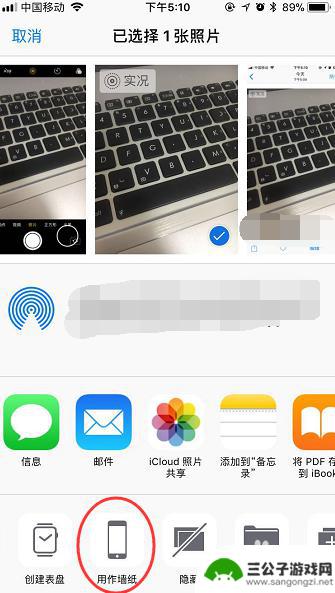
5.设置好图片大小之后,点击设定。

6.设置完成之后关闭手机,再打开手机屏幕。查看下手机壁纸。

以上是关于如何使用照片更改桌面的全部内容,如果遇到这种情况,您可以按照以上步骤解决,非常简单和快速。
热门游戏
-
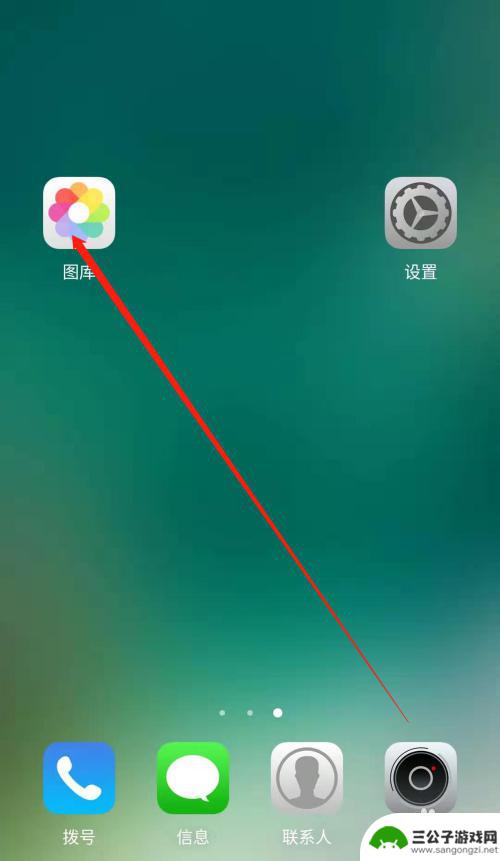
手机桌面影像生活怎么设置 如何使用自己的照片制作手机桌面壁纸
手机已经成为我们生活中必不可少的一部分,而手机桌面作为我们每天使用最频繁的界面,对于我们的心情和个性来说都有着重要的影响,如何将自己的照片制作成手机桌面壁纸呢?通过设置手机桌面...
2024-02-05
-
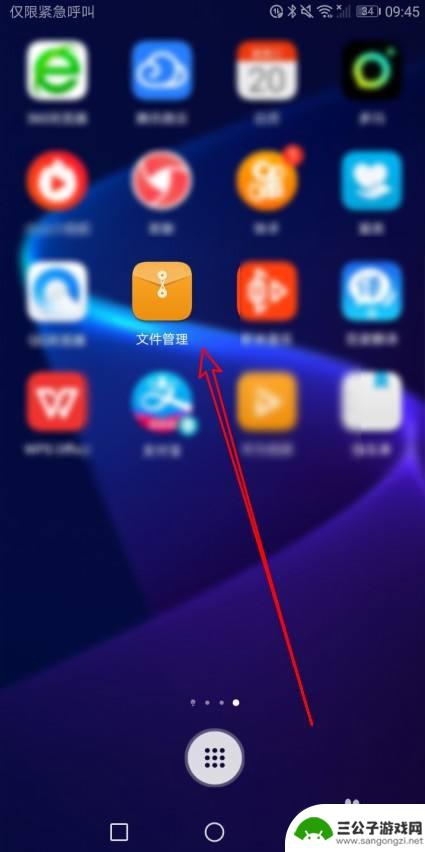
华为怎么把照片放在手机桌面上 华为手机怎么把相册图片放到桌面
在日常生活中,我们经常会拍摄大量的照片,而有时候想要将一些特别喜欢的照片设置为手机桌面壁纸,对于华为手机用户来说,将相册中的照片设置为桌面壁纸非常简单。只需打开相册程序,选择您...
2024-03-30
-

苹果手机怎么把相册的图片变成壁纸 苹果手机怎么将相册照片设置为桌面壁纸
苹果手机作为一款备受欢迎的智能手机,拥有许多实用的功能,其中之一就是可以将相册中的照片直接设置为桌面壁纸,通过简单的操作,用户可以根据个人喜好随时更换手机的壁纸,为手机增添一份...
2024-04-23
-

手机设置怎么更换壁纸图片 手机如何更换桌面壁纸步骤
在现代社会手机已经成为人们生活中不可或缺的一部分,而手机壁纸作为手机界面的一部分,对于提升使用者的个性化需求和审美体验起着重要的作用。如何更换手机的壁纸图片呢?这个过程并不复杂...
2024-02-12
-

如何把照片设置成壁纸 怎么将自己的照片设置为电脑壁纸
在如今这个数字化时代,我们对于电脑的使用已经成为了日常生活中不可或缺的一部分,而作为电脑桌面上最常见的背景,壁纸的设置对于我们的使用体验来说也至关重要。在选择壁纸时,我们往往更...
2024-02-28
-
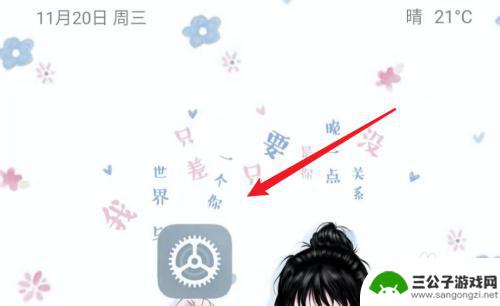
手机桌面壁纸自动更换 小米手机桌面壁纸自动更换设置步骤
在手机使用过程中,桌面壁纸的选择往往能够影响到用户的心情和使用体验,为了让用户在使用小米手机时能够每天都能看到新鲜的壁纸,小米手机提供了自动更换桌面壁纸的设置功能。通过简单的设...
2024-05-16
-

iphone无广告游戏 如何在苹果设备上去除游戏内广告
iPhone已经成为了人们生活中不可或缺的一部分,而游戏更是iPhone用户们的最爱,让人们感到困扰的是,在游戏中频繁出现的广告。这些广告不仅破坏了游戏的体验,还占用了用户宝贵...
2025-02-22
-

手机图片怎么整体缩小尺寸 如何在手机上整体缩小照片
如今手机拍照已经成为我们日常生活中不可或缺的一部分,但有时候我们拍摄的照片尺寸过大,导致占用过多存储空间,甚至传输和分享起来也不方便,那么如何在手机上整体缩小照片尺寸呢?通过简...
2025-02-22














